Förbättrad spelupplevelse
Parallels Desktop 18 ansluter automatiskt dina Xbox- eller PlayStation DualShock Bluetooth-spelkontroller till Windows och Linux. Det är bara att ansluta en handkontroll till din Mac, växla till Windows och börja spela.

Utforska alla våra bransch-, moln-, program- och infrastrukturlösningar.
Kontakta experter för att leverera digitala arbetsplatser och mycket annat.
| Vad är skillnaden mellan Parallels Desktop and Boot Camp? | Boot Camp | Parallels Desktop |
|---|---|---|
| Installera Microsoft Windows 10 eller Windows 11 på din Mac | ||
| Spela Windows-spel på Mac | ||
| Kör Windows och macOS utan att starta om | ||
| Kör Windows 11 på din Mac i Apple M-serien | ||
| Kör Windows-applikationer sida vid sida med Mac-applikationer | ||
| Dela enkelt filer, enheter och andra resurser mellan Windows och Mac | ||
| Överför alla dina data från en PC och använd dem på din Mac* | ||
| Kopiera och klistra in bilder och text och dra och släpp filer mellan Mac- och Windows-applikationer | ||
| Svep mellan operativsystem |
| Boot Camp | |
|---|---|
| Installera Microsoft Windows 10 eller Windows 11 på din Mac | |
| Spela Windows-spel på Mac | |
| Parallels Desktop Alla fördelarna med Boot Camp PLUS: |
|
| Kör Windows och macOS utan att starta om | |
| Kör Windows på din Apple M1 Mac | |
| Kör Windows-applikationer sida vid sida med Mac-applikationer | |
| Dela enkelt filer, enheter och andra resurser mellan Windows och Mac | |
| Överför alla dina data från en PC och använd dem på din Mac* | |
| Kopiera och klistra in bilder och text och dra och släpp filer mellan Mac- och Windows-applikationer | |
| Växla mellan operativsystem | |
”Det är alltid förvånande att det går snabbare att starta en Parallels-dator än en riktig dator. På min MacBook Air är jag igång med Windows sex sekunder efter att jag dubbelklickat på Parallels-ikonen.”David Pogue, The New York Times
”Av alla sätt att köra Windows på en Mac är Parallels Desktop min favorit eftersom det helt enkelt fungerar. Det är snabbt, det är pålitligt och det finns ingen anledning att krångla med förvirrande inställningar eller komplexa installationsprocesser.” Adrian Kingsley-Hughes, ZDNet
”Till skillnad från Apples Boot Camp kan du med Parallels köra båda operativsystemen samtidigt.” Larry Magid, Forbes
”Parallels Desktop är den enklaste, snabbaste och mest integrerade appen för att köra Windows-appar eller Windows-skrivbordet i Apple OS X.” – Edward Mendelson, PCMag.com
”Den senaste versionen av Parallels, det populära Windows-virtualiseringsverktyget för Mac OS X, känns nästan som att den driver med Apple.”Engadget





Parallels Desktop 18 ansluter automatiskt dina Xbox- eller PlayStation DualShock Bluetooth-spelkontroller till Windows och Linux. Det är bara att ansluta en handkontroll till din Mac, växla till Windows och börja spela.

Anpassa fildelning mellan Mac och Windows. Välj enkelt de lokala mappar eller molnmappar du vill dela från MacOS och Windows och vice versa.

Håll dig uppdaterad om dina Mac-resurser och minne. Diskutrymme som används av Snapshot beräknas nu i den uppdaterade assistenten för att frigöra diskutrymme.

Virtuella macOS Ventura-datorer på M-baserade Mac-datorer kan nu startas i återställningsläge för att inaktivera systemintegritetsskyddet.
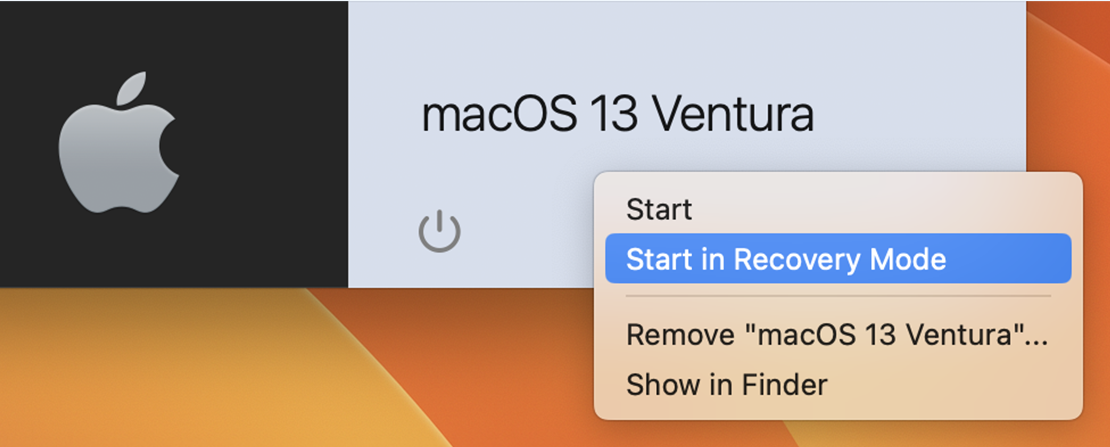
Den senaste versionen förbättrar kompatibiliteten med Apples ProMotion-skärm och släpper lös prestandan hos Apple M Serie-chips.

Det förbättrade stödet för USB 3.0 är utformat för att fungera med enheter för livedataströmning, såsom webbkameror, spelinsamlingsenheter och en rad andra video- och ljudströmningsenheter, inklusive Elgato HD60 S, SOCT Copernicus REVO och mer.
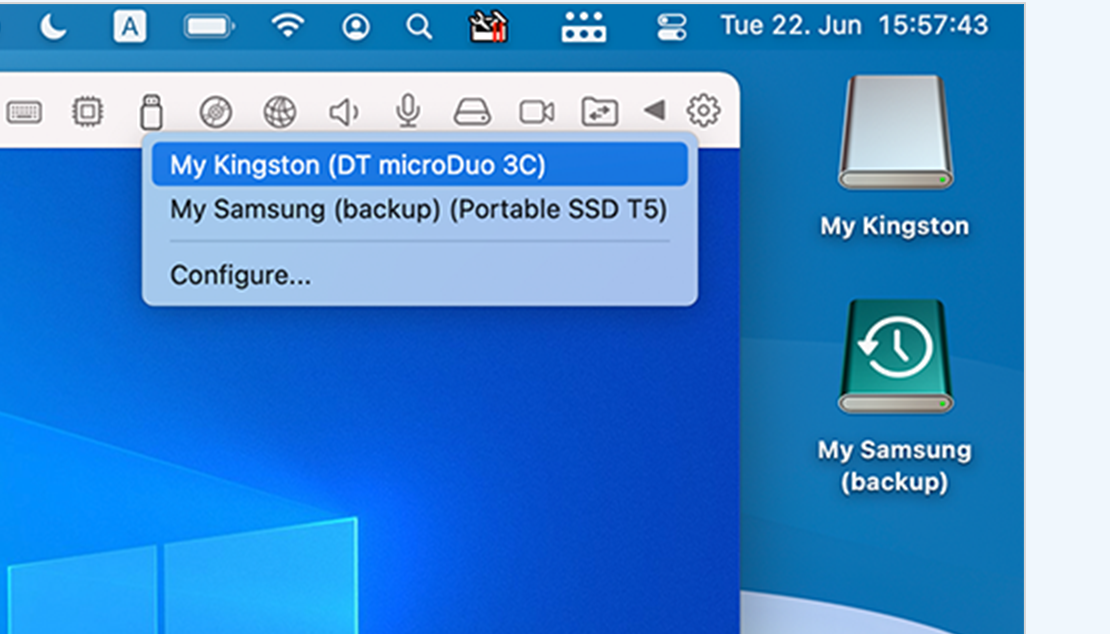
Den nya versionen har grundläggande anslutningsskydd som förhindrar att användare oavsiktligen bryter nätverksanslutningen.
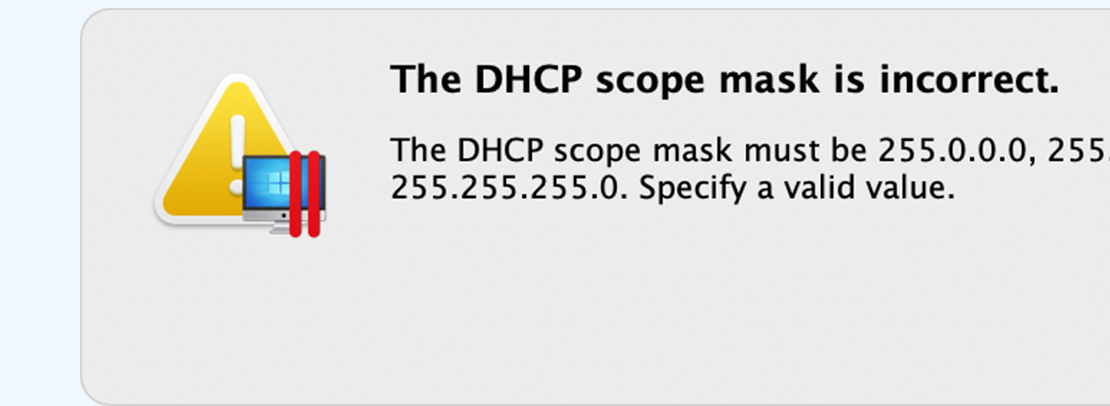
Parallels Desktop gratis provperiod
Du är på en mobil enhet. Vi skickar nedladdningslänken till din e-postadress så att du kan ladda ner Parallels Desktop direkt till din dator.
Du är nära!
Kontrollera din e-post på din dator för att ladda ner din gratisprovperiod .